Comment supprimer le filigrane ShareX
TutorielsShareX est un logiciel gratuit qui vous permet de faire des captures d'écran sous Windows. Il offre sans aucun doute une grande fonctionnalité et se caractérise par la possibilité de faire des captures d'écran facilement et rapidement.
Note 1 : Grâce à un commentaire fait par l'auteur du programme Jaex dans la version anglaise du blog, nous avons appris que dans la dernière version du programme cette option n'est pas activée par défaut. Nous vous recommandons de suivre ces indications car elles sont plus rapides et plus directes que celles que nous publions dans cette section. Les voici :
- Dans le panneau de gauche, cliquez sur « After capture tasks », et décochez l'option « Add image effects / watermark ».
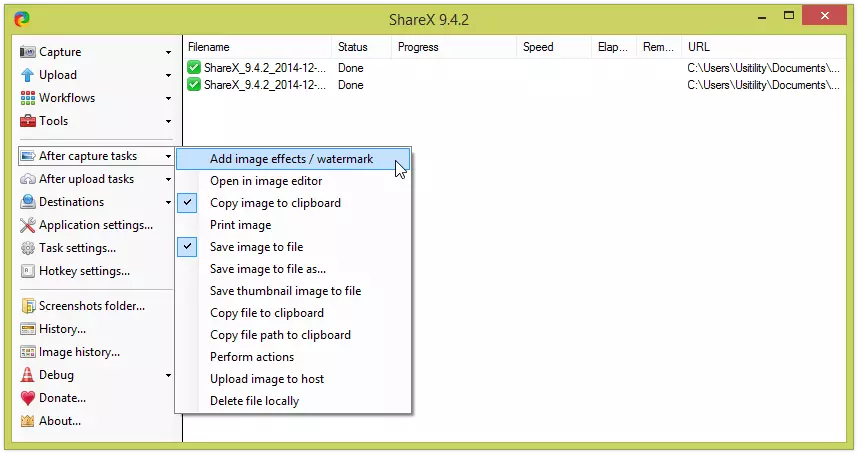 Comme vous le constatez, il s'agit d'un système plus simple que celui que nous proposons dans ce blog. Nous tenons donc à remercier Jaex d'avoir commenté et corrigé les informations contenues dans ce post.
Comme vous le constatez, il s'agit d'un système plus simple que celui que nous proposons dans ce blog. Nous tenons donc à remercier Jaex d'avoir commenté et corrigé les informations contenues dans ce post.
Dans les dernières versions du programme, un filigrane est automatiquement inclus dans les captures que nous faisons. Ce filigrane est très facile à enlever et permet d'éviter qu'il ne se reflète dans toutes les captures que nous faisons. Voyons comment supprimer le filigrane que ShareX insère automatiquement :
La première chose à faire est de cliquer sur l'option « Task settings… » située sur le côté gauche de l'écran []

Dans le nouvel écran qui s'ouvre, il faut cliquer sur l'onglet « Image », et ensuite sur l'onglet « Effects ».
Un nouvel écran s'ouvre appelé « Image effects ». Sur le côté gauche, nous trouvons deux options qui sont cochées : « Canvas », et « Text watermark »

Nous nous plaçons sur « Canvas » et appuyons sur la touche « Delete » du clavier, cette option sera donc supprimée

Nous nous plaçons sur « Text watermark » et l'effaçons en appuyant sur la touche « Delete » du clavier

Comme on peut le voir, la fenêtre « Image effects » n'affiche aucune option sur le côté gauche de l'écran
Il ne vous reste plus qu'à fermer la fenêtre « Image effects » en cliquant sur le bouton « OK » en bas à droite.
Et maintenant, nous pouvons faire des captures d'écran sans insérer le filigrane.
Si l'on veut changer le texte et la couleur du filigrane, il suffit de modifier les paramètres de « Text », « TextColor » et « BackgroundColor » situés dans l'option « Text watermark ». De cette façon, nous pouvons insérer un filigrane personnalisé dans toutes nos captures.
Si vous souhaitez télécharger et obtenir plus d'informations sur ShareX, vous pouvez le faire à partir de ici.
par Rubén Hernández




